Как изменить адрес электронной почты по умолчанию на iPhone

[ad_1]
Вы можете в любое время изменить адрес электронной почты по умолчанию для почтового приложения на iPhone или iPad и даже использовать несколько адресов электронной почты. Ниже вы найдете инструкции по изменению адреса электронной почты по умолчанию на iPhone.

Изменить адрес электронной почты по умолчанию для почтового приложения на iPhone
Вы должны указать адрес электронной почты при настройке iPhone, и этот адрес электронной почты станет вашим Apple ID, а также адресом электронной почты по умолчанию для отправки и получения электронных писем на iPhone.
Однако приложение «Почта» на iPhone позволяет вам изменить адрес электронной почты по умолчанию на iPhone, а также использовать несколько электронных писем.
Чтобы изменить адрес электронной почты по умолчанию в почтовом приложении на iPhone, сначала необходимо убедиться, что у вас есть альтернативный адрес электронной почты, доступный в почтовом приложении.
Как только новый адрес электронной почты, который вы хотите использовать, доступен в почтовом приложении, его легко назначить в качестве адреса электронной почты по умолчанию для отправки и получения электронных писем на iPhone.
1. Добавьте новый адрес электронной почты в почтовое приложение на iPhone.
Первым шагом для изменения адреса электронной почты по умолчанию на iPhone является добавление нового адреса электронной почты в почтовое приложение на iPhone.
Примечание: Вы можете пропустить этот шаг, если адрес электронной почты уже доступен в почтовом приложении на вашем iPhone.
1. Открытым Настройки, прокрутите вниз и коснитесь Пароли и учетные записи.

3. На экране «Пароли и учетные записи» нажмите Добавить аккаунт опция, расположенная в разделе «Учетные записи».
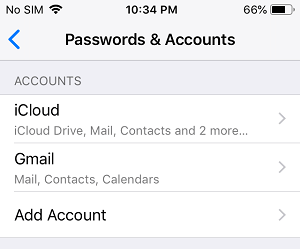
4. На экране «Добавить учетную запись» коснитесь значка Тип учетной записи электронной почты (Google, Outlook и т. д.), которые вы хотите добавить.
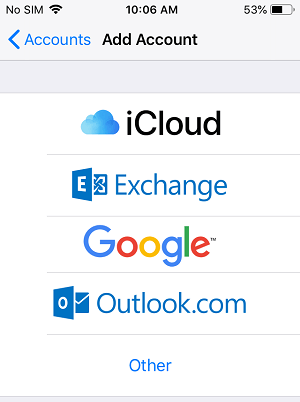
5. На следующих экранах введите свой Адрес электронной почты и Пароль для входа в свою учетную запись электронной почты.
Это добавит ваш адрес электронной почты в почтовое приложение на iPhone, следующим шагом будет назначение этой учетной записи электронной почты в качестве основного или адреса электронной почты по умолчанию на iPhone.
2. Изменить адрес электронной почты по умолчанию для почтового приложения на iPhone
Второй шаг — назначить новый адрес электронной почты, который вы добавили на первом шаге, в качестве адреса электронной почты по умолчанию для отправки и получения электронных писем на вашем iPhone.
1. Открытым Настройки, прокрутите вниз и коснитесь Почта.
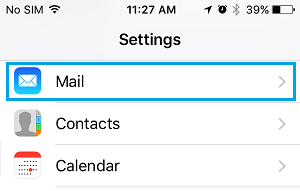
2. На экране Почты прокрутите вниз и нажмите Аккаунт по умолчанию.
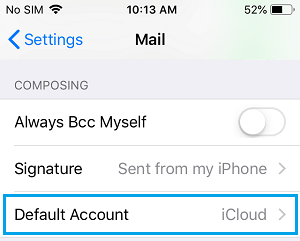
Примечание: Вы не увидите опцию «Учетная запись по умолчанию», если у вас нет второго адреса электронной почты, добавленного на ваш iPhone.
3. На следующем экране нажмите на значок Адрес электронной почты который вы хотите установить в качестве адреса электронной почты по умолчанию на iPhone.

5. Перезагрузите iPhone, если вы не увидите изменения в учетной записи по умолчанию после выполнения вышеуказанных шагов.
Выполнив эти шаги, вы всегда будете видеть назначенный адрес электронной почты по умолчанию, когда отправляете электронное письмо с помощью приложения «Почта» на своем iPhone.
Как упоминалось выше, вы также можете добавить несколько адресов электронной почты в почтовое приложение и использовать любой из этих адресов электронной почты для отправки электронных писем с вашего iPhone.
Переключение между разными учетными записями электронной почты в почтовом приложении на iPhone
Переключение между рабочим и личным адресами электронной почты в почтовом приложении на iPhone намного проще, чем вы думаете.
1. Открыть Почтовое приложение на вашем iPhone.
2. Нажмите на Кнопка «Написать» расположен в правом нижнем углу экрана.
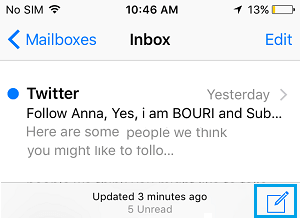
3. На экране «Новое сообщение» нажмите Копия/Скрытая копия, От кого: адрес электронной почты поле.

4. Затем нажмите на Из поля Поле, и это вызовет все ваши адреса электронной почты в нижней части экрана (см. Изображение ниже).

5. Просто нажмите на Адрес электронной почты с которого вы хотите отправить это письмо.
Теперь ваше сообщение электронной почты будет отправлено с адреса электронной почты, который вы только что выбрали. Таким образом, вы сможете использовать как рабочий, так и личный адрес электронной почты на iPhone.
- Как изменить адрес электронной почты, связанный с вашим Apple ID
- Как восстановить удаленные электронные письма на iPhone и iPad
[ad_2]
